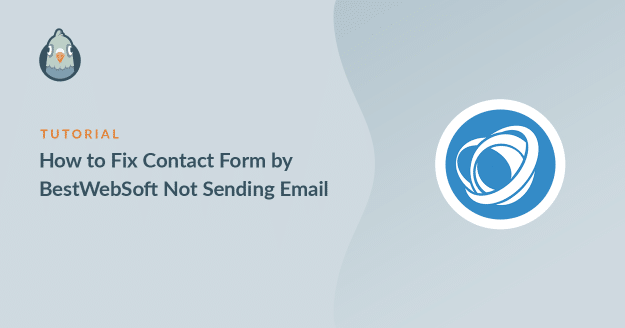¿Su formulario de contacto de BestWebSoft no envía correos electrónicos cuando se envían?
La entregabilidad de los correos electrónicos de los formularios de contacto es muy vital para cualquier empresa. No querrá perdérselos.
En este artículo, te mostraremos cómo arreglar las notificaciones por correo electrónico del formulario de contacto de BestWebSoft para que nunca te pierdas un correo electrónico importante.
Arregle sus correos electrónicos de WordPress ahora
¿Qué es BestWebSoft?
BestWebSoft es un conjunto de plugins y temas para WordPress. Tienen una gran cantidad de plugins que cubren diferentes categorías. Tienes plugins para formulario de contacto, mapa del sitio, seguridad y muchos más.
También tienen algunos temas que cubren diferentes categorías.
Si está utilizando el plugin de formulario de contacto de BestWebSoft y no recibe ningún correo electrónico, le mostraremos cómo solucionarlo.
Cómo arreglar el formulario de contacto por BestWebSoft no enviar correo electrónico
En este tutorial, vamos a ver 3 maneras de solucionar el problema del formulario de contacto que BestWebSoft no envía.
En este artículo
Paso 1: Cambiar la dirección de correo electrónico del destinatario
A veces, un pequeño error como una errata en la dirección de correo electrónico del destinatario puede hacer que el formulario de contacto no funcione correctamente.
Para cambiar el email del destinatario en los ajustes del plugin, desde el menú de navegación de WordPress vaya a Formulario de contacto " Ajustes " Ajustes.
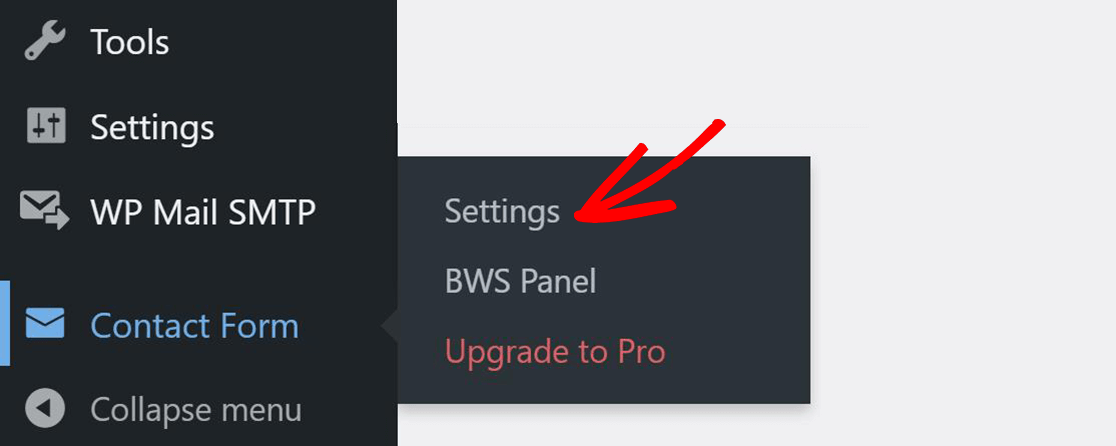
Aquí puede elegir un nombre de usuario para recibir correos electrónicos o especificar una dirección de correo electrónico.
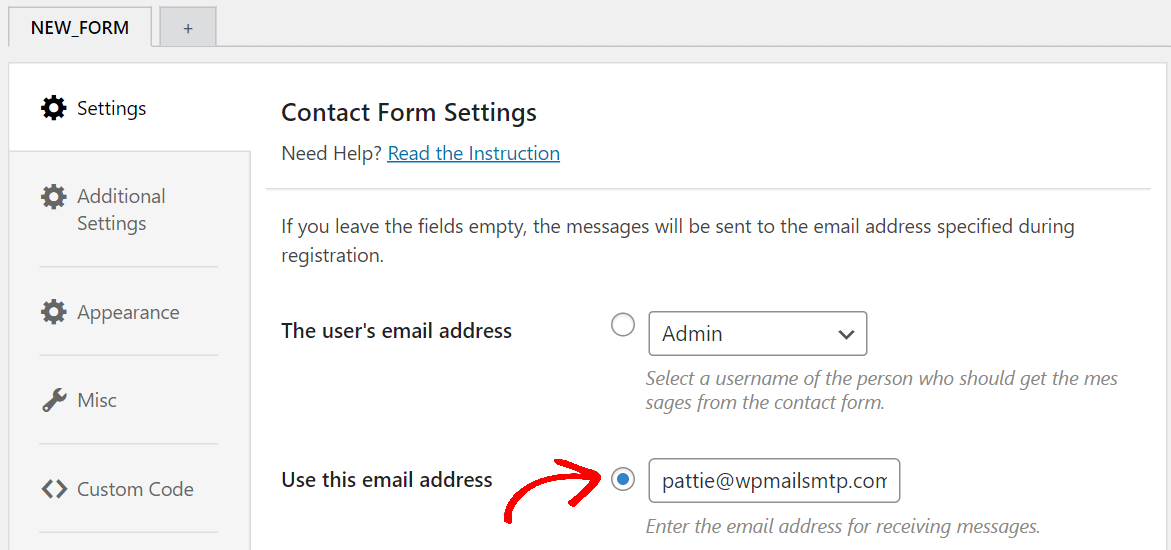
Vaya al frontend e intente enviar de nuevo el formulario de contacto. Ahora, compruebe su bandeja de entrada para confirmar si ha recibido un correo electrónico de su sitio.
Paso 2. Cambiar el método de envío de correo electrónico de BestWebSoft
WordPress utiliza por defecto un código llamado función PHP para enviar correos electrónicos desde su sitio web. Este método es menos fiable y puede causar problemas de entregabilidad.
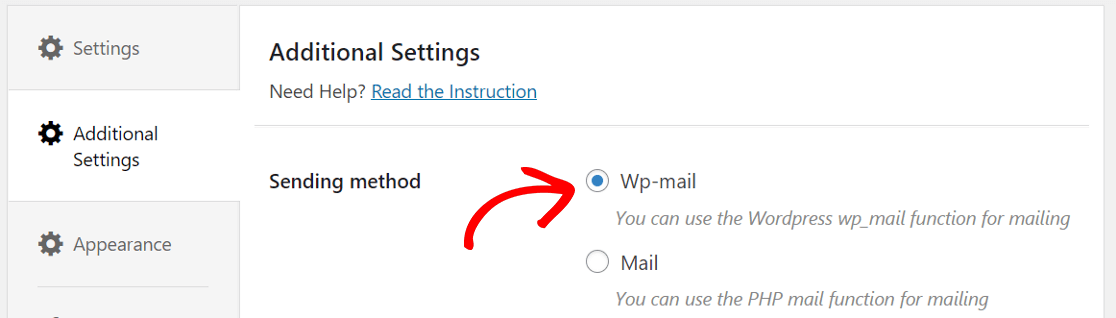
En Configuración adicional, cambie el método de envío a Wp-mail.
Ahora intente enviar de nuevo el formulario de contacto y compruebe si ha recibido un correo electrónico.
Paso 3. Compruebe su carpeta de correo no deseado e instale el complemento SMTP
Dado que algunos de los correos electrónicos, como el restablecimiento de contraseñas, el registro de nuevos usuarios y las notificaciones de pedidos de WooCommerce son automáticos, la mayoría de las aplicaciones de clientes de correo electrónico los consideran spam.
Para resolver este problema, tenemos que instalar un plugin SMTP que utilizará un servicio de correo de terceros para enviar todos los correos electrónicos desde su sitio utilizando la autenticación adecuada.
Instalar el plugin WP Mail SMTP
WP Mail SMTP es un plugin que soluciona el problema de que el formulario de contacto no envíe emails utilizando un servicio de correo dedicado.
En lugar de confiar en la función de correo por defecto de PHP, WP Mail SMTP configura la función wp_mail() dentro de WordPress para tener una mejor capacidad de entrega de correo electrónico.
Comencemos descargando el plugin. Primero, accede a tu cuenta WP Mail SMTP y haz clic en la pestaña Descargas. A continuación, haz clic en el botón naranja para descargar el archivo zip.

Ahora, una vez que tengas el archivo zip, querrás subir el plugin a tu sitio WordPress.
Además, si necesita ayuda para instalar un plugin, consulte esta guía paso a paso sobre cómo instalar un plugin de WordPress.

Después de instalar el plugin, no olvides Activarlo. Esto abrirá el asistente de configuración en tu navegador.
Si no estás listo para empezar en este momento, puedes reiniciar el asistente en cualquier momento haciendo clic en el botón Iniciar asistente de configuración del menú de configuración del complemento.
Si ya ha configurado un mailer en su sitio, le recomendamos que no ejecute de nuevo el asistente porque eliminará la configuración existente.
Configure su Mailer
Ahora es el momento de elegir su servicio de correo. El Asistente de Configuración SMTP de WP Mail le ayudará a configurar su nuevo servicio de correo. Esto solucionará el problema de los formularios de contacto de BestWebSoft.
El proveedor que elija dependerá de varios factores. Tienes opciones gratuitas y de pago para el servicio de mailing.
Si su sitio web envía correos electrónicos ocasionales como el envío del formulario de contacto, una opción gratuita funcionará perfectamente.
En cambio, si tienes una tienda online o un sitio con mucho tráfico, te recomendamos que utilices un mailer especializado en gestionar grandes cantidades de correos electrónicos.
De momento, para empezar, haga clic en el botón Empecemos para ver la lista completa de mailers.

Recomendamos SendLayerSMTP.com o Brevo (antes Sendinblue), pero puede elegir cualquiera de la lista.
Si no está seguro de cuál es el mejor para usted, lea nuestra guía detallada sobre los proveedores de correo electrónico para WP Mail SMTP.
Si no desea utilizar un servicio de correo de la lista recomendada, puede elegir Otro SMTP. Esto le permitirá enviar correos electrónicos desde el servicio de correo al que ya tiene acceso.

Tenemos una guía detallada para cada uno de los servicios de mailing. Haz clic en el que hayas elegido y sigue los pasos detallados uno a uno.
- SendLayer
- SMTP.com
- Brevo
- Amazon SES
- Espacio de trabajo de Google / Gmail
- Mailgun
- Microsoft 365 / Outlook.com
- Matasellos
- SendGrid
- SparkPost
- Zoho Mail
- Otros SMTP
Si desea configurar varios remitentes de correo, puede hacerlo en la configuración de Conexiones adicionales una vez que haya finalizado el Asistente de configuración. A continuación, puede seleccionar una Conexión de copia de seguridad y configurar Smart Routing.
Vuelva a esta guía cuando haya terminado de configurar el servicio de correo.
Activar el registro de correo electrónico de WordPress (opcional)
En el siguiente paso, se activarán de forma predeterminada las opciones Mejora de la capacidad de entrega de correo electrónico y Seguimiento de errores de correo electrónico.

También le recomendamos que active los Registros Detallados de Email. WP Mail SMTP Pro incorpora la función de registro de correo electrónico que mantiene un registro de todos los correos electrónicos que se envían desde su sitio web. Puedes ver esta información en Informes Completos de Email y obtener una visión general de tus últimas estadísticas en el Resumen Semanal de Email.
También puedes activar las alertas instantáneas por correo electrónico aquí. Si su sitio falla al enviar un correo electrónico, recibirá una notificación con detalles sobre el problema.

De este modo, podrá solucionar rápidamente el problema para que su sitio vuelva a enviar correos electrónicos correctamente.
En la siguiente pantalla puede activar funciones más avanzadas de registro de correo electrónico.

Estas opciones le permiten guardar el contenido de los correos electrónicos y los archivos adjuntos, así como realizar un seguimiento de las aperturas de los correos y los clics en los enlaces.
Haga clic en Guardar y continuar para pasar al siguiente paso.
Para el último paso, necesitas introducir la clave de licencia. Coge la clave de licencia de la cuenta SMTP de WP Mail y pégala aquí para habilitar futuras actualizaciones automáticas.

Ya está. Hemos terminado de configurar el servicio SMTP en tu sitio web. Vamos a enviar un correo de prueba desde su sitio para comprobar si todo funciona como se espera.
Desde el panel de control de WordPress, vaya a WP Mail SMTP " Configuración. Busque las pestañas en la parte superior y haga clic en Prueba de correo electrónico.
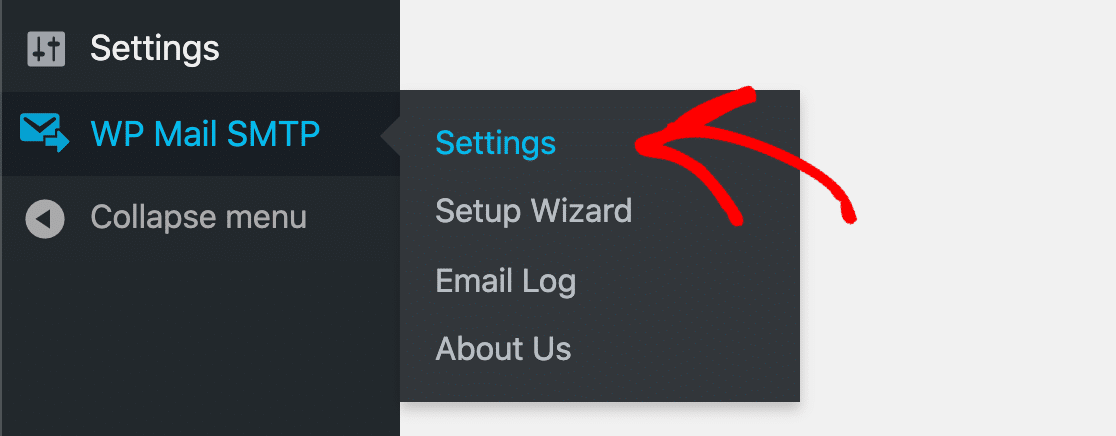
Envíe un correo electrónico de prueba y compruebe si ha llegado a su bandeja de entrada.

Lo bueno de WP Mail SMTP es que te avisará si encuentra algún problema con la configuración de tu correo electrónico.

Ya está. Ahora ya sabe cómo solucionar el problema del formulario de contacto que BestWebSoft no envía correos electrónicos.
Arregle sus correos electrónicos de WordPress ahora
A continuación, cree un formulario de contacto con WPForms
El formulario de contacto de BestWebSoft es muy básico y carece de algunas características avanzadas que WPForms tiene.
Echa un vistazo a esta comparativa de los mejores plugins de formularios de contacto y decide cuál es el mejor para ti.
¿Listo para arreglar tus correos electrónicos? Empiece hoy mismo con el mejor plugin SMTP para WordPress. Si no tienes tiempo para arreglar tus correos electrónicos, puedes obtener asistencia completa de White Glove Setup como compra adicional, y hay una garantía de devolución de dinero de 14 días para todos los planes de pago.Si este artículo te ha ayudado, síguenos en Facebook y Twitter para más consejos y tutoriales sobre WordPress.